Вы закончили работу с Facebook и пытаетесь узнать, как его удалить? В этом руководстве показано, как это сделать, а также показано, как отключить его, если вы просто хотите сделать перерыв. Для тех, кто не знает: деактивация — это временный процесс, который позволяет вам скрыть свою учетную запись от других. С другой стороны, удаление — это необратимый процесс, при котором ваша учетная запись Facebook полностью удаляется.
Как деактивировать или удалить свою учетную запись Facebook на компьютере
Когда вы деактивируете свой профиль, ваш профиль и страницы временно скрываются от просмотра других людей, но ваши публикации и другие данные на Facebook останутся без изменений. Вы сможете использовать его снова после повторной активации своей уч
Contents
Как деактивировать или удалить свою учетную запись Facebook на компьютере
данные Facebook удаляются. Это означает, что ваши сообщения, друзья, страницы и т. д. Вы не можете получить их.Если хотите, вы можете загрузить вашу информацию Facebook перед его удалением. Перейдите в Настройки Facebook ->Ваша информация Facebook, нажмите кнопку Просмотреть рядом с надписью Загрузить вашу информацию, затем выберите тип данных, которые вы хотите загрузить. хочу скачать.
Независимо от того, хотите ли вы просто деактивировать свою учетную запись Facebook или пойти ва-банк и удалить свою учетную запись на рабочем столе, у вас есть два варианта, в зависимости от того, есть ли у вас доступ к Центру учетных записей.
1. Настройки Центра учетных записей
Зайдя на сайт Facebook, нажмите на изображение своего профиля в правом верхнем углу, выберите Настройки и конфиденциальность, затем выберите Настройки.
p>
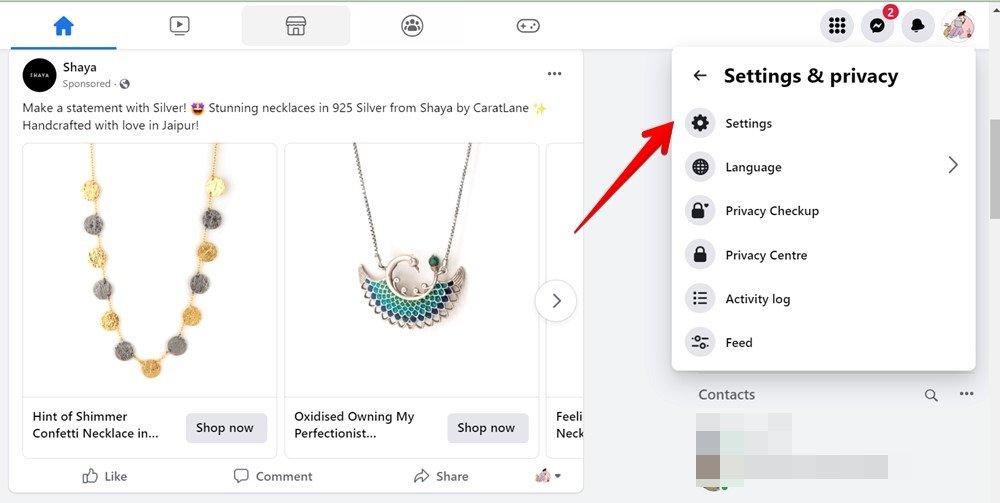
Примечание, если раздел «Центр учетных записей» отображается вверху, используйте этот метод. Если он появится внизу, используйте метод настроек, указанный ниже.
Нажмите раздел Центр учетных записей, затем нажмите «Личные данные» на левой боковой панели. Выберите Владение и контроль аккаунта справа.
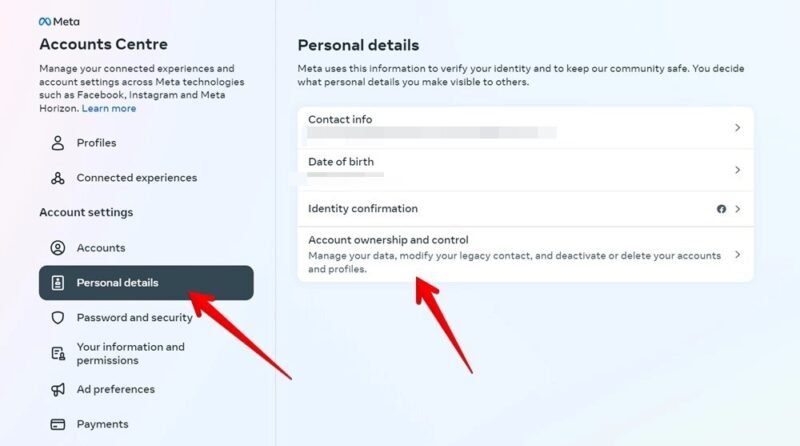
Нажмите Деактивация или удаление.

Выберите профиль Facebook, который вы хотите удалить или деактивировать.
Выберите, хотите ли вы деактивировать свою учетную запись или удалить ее. Для продолжения вас могут попросить ввести пароль вашей учетной записи Facebook.
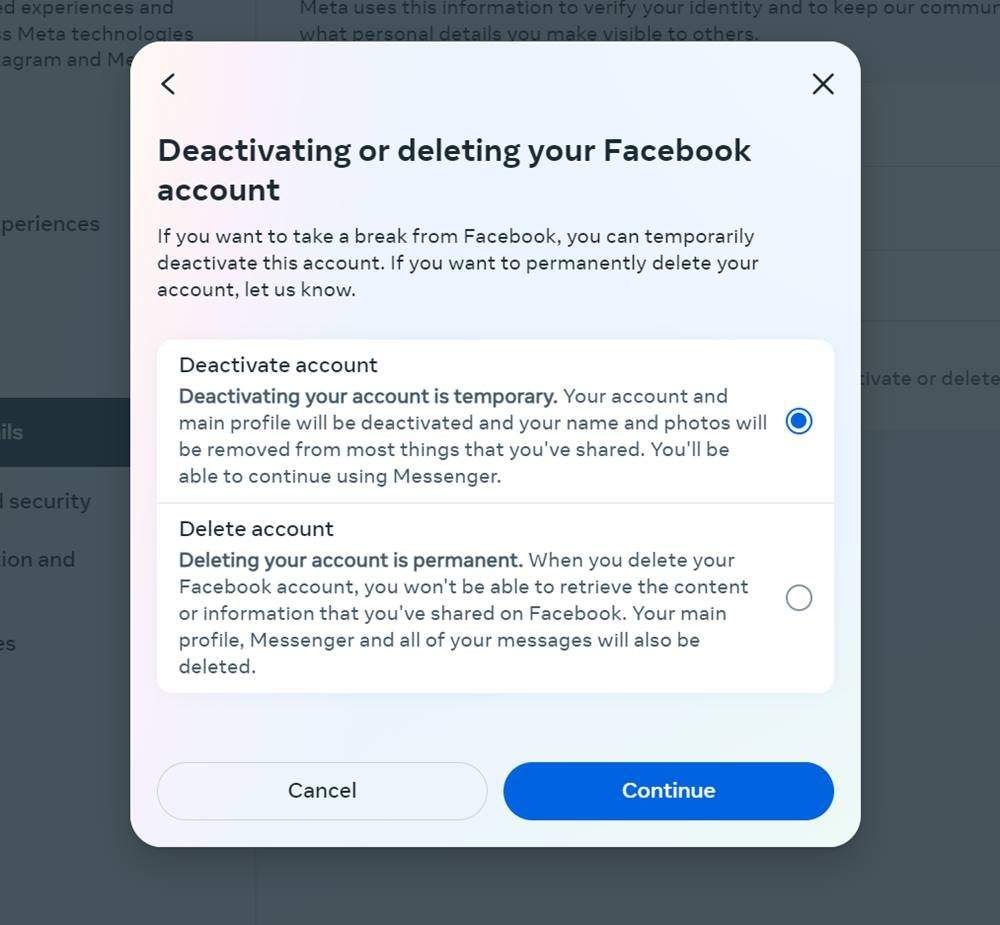
Для продолжения введите свой пароль, выберите причину деактивации или удаления вашей учетной записи, затем нажмите Продолжить.
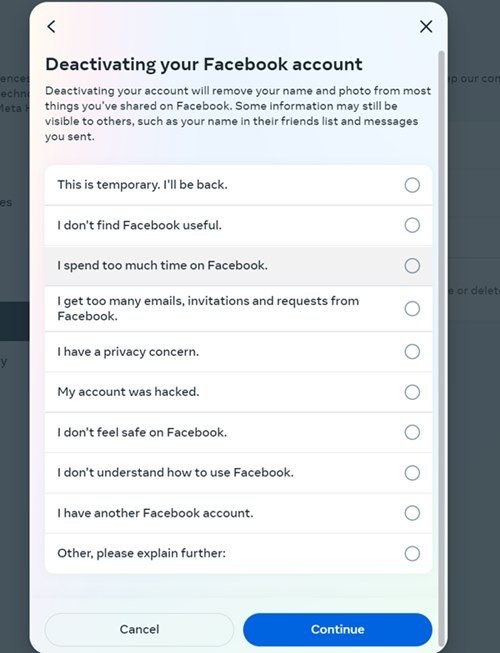
Если вы хотите повторно активировать свою учетную запись через определенное количество дней, выберите предпочтительный период времени и нажмите Продолжить. Вы также можете выбрать Не повторно активировать автоматически.
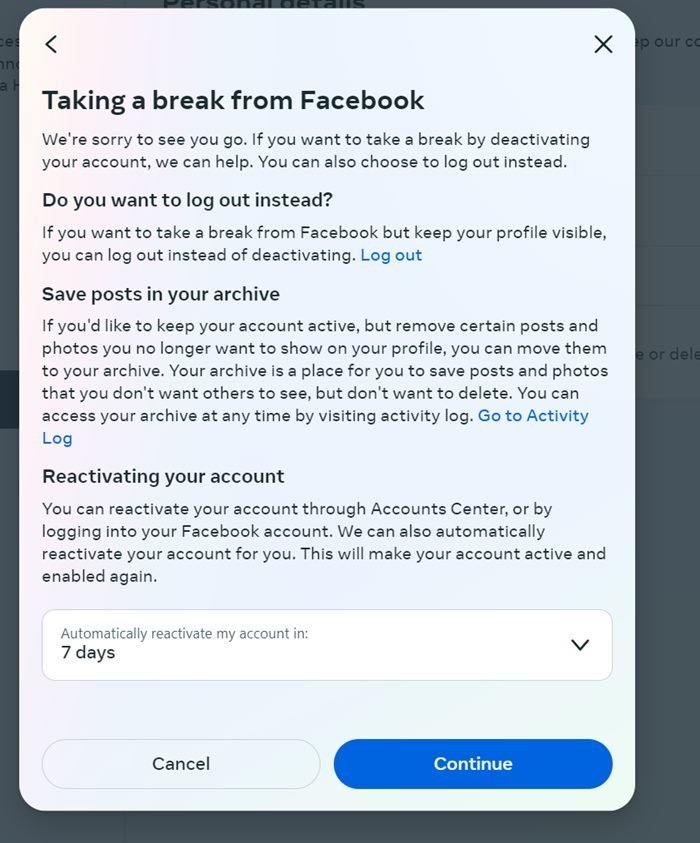
Если вы удаляете свою учетную запись, Facebook предоставит вам варианты защиты вашей информации. Нажмите Продолжить, рассмотрев эти варианты.
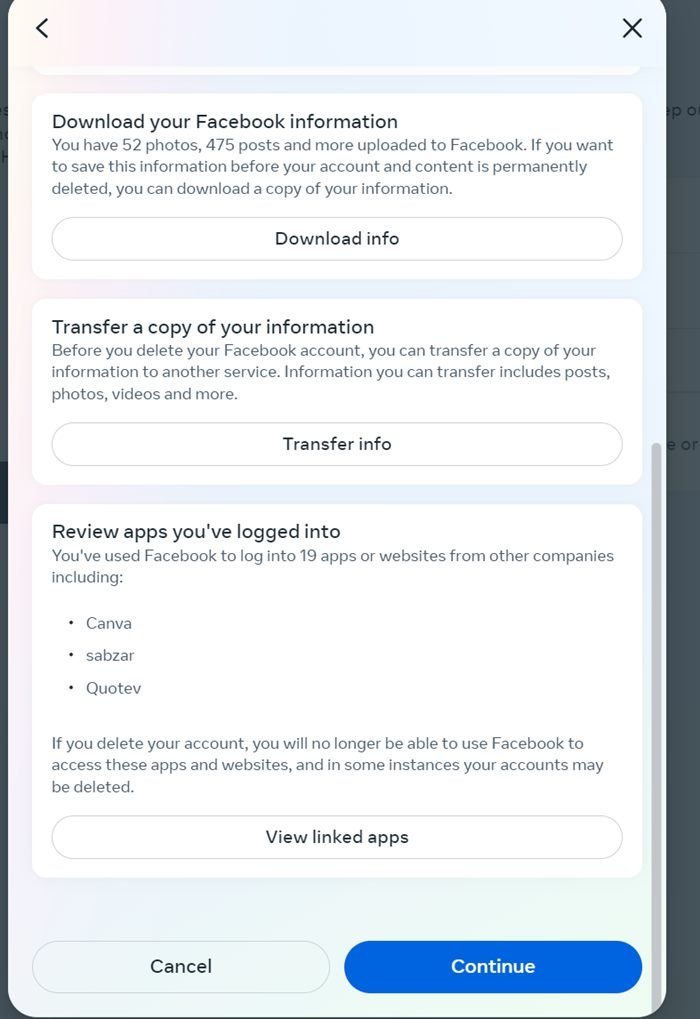
На последнем этапе решите, хотите ли вы оставить Messenger активным или нет. Выберите Продолжить использование Messenger, если вы не хотите, чтобы Messenger был деактивирован, затем нажмите Деактивировать мою учетную запись.
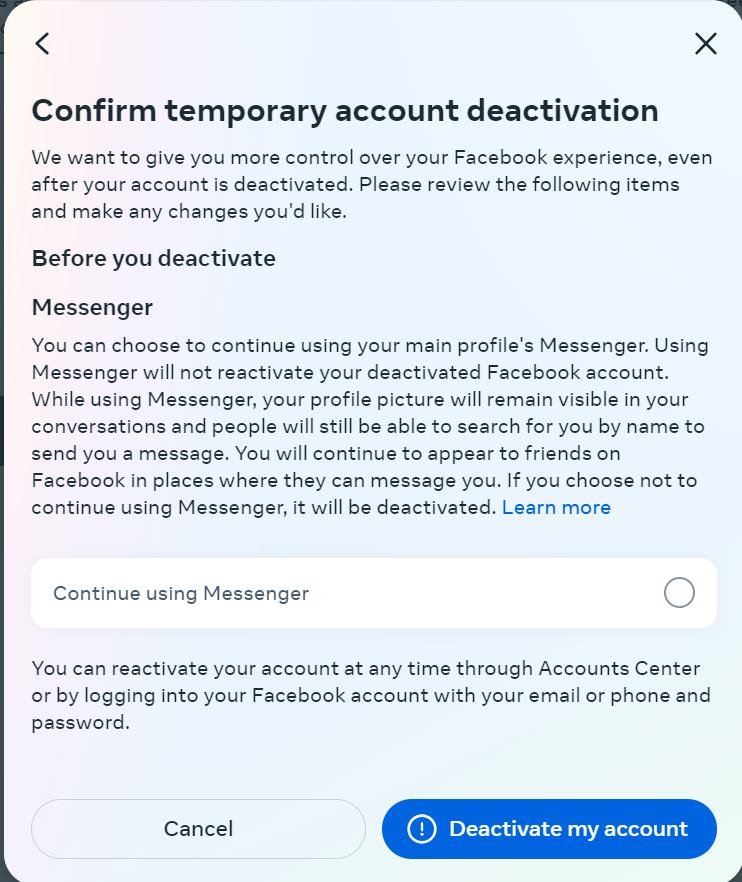
Если вы удаляете свою учетную запись, вы увидите экран подтверждения. Нажмите Удалить учетную запись.
Совет: научитесь измените свой адрес электронной почты на Facebook.
2. Настройки
На веб-сайте Facebook нажмите маленькую стрелку вниз (или изображение вашего профиля) в правом верхнем углу веб-сайта Facebook после входа в систему. Выберите Настройки и конфиденциальность ->Настройки.
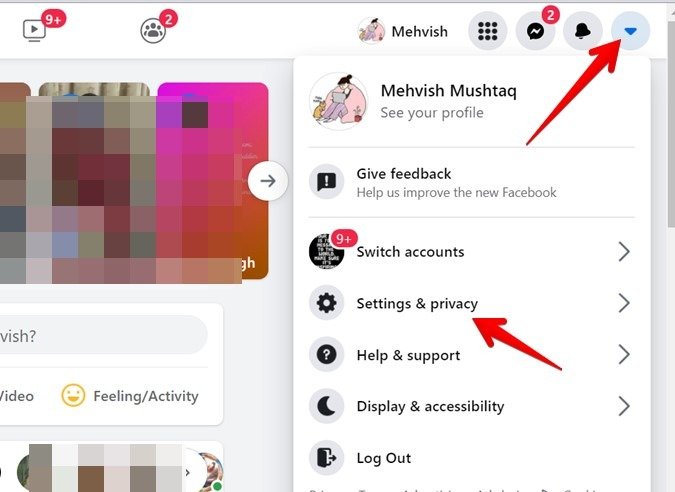
Нажмите Ваша информация в Facebook на левой боковой панели, затем нажмите Просмотр рядом с надписью Деактивация и удаление на правой боковой панели.
p>
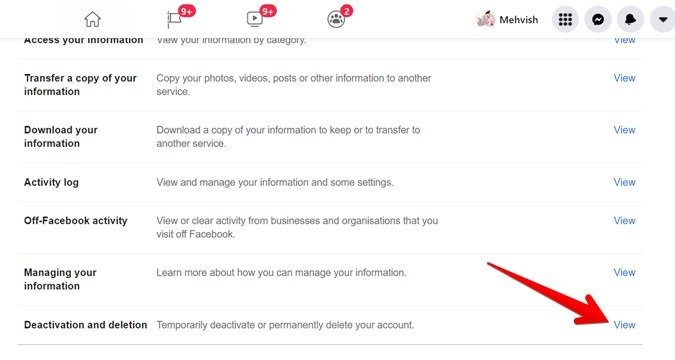
Выберите вариант Деактивировать учетную запись или Удалить учетную запись, затем нажмите синюю кнопку Продолжить… внизу. Следуйте инструкциям на экране, которые аналогичны инструкциям в приведенном выше разделе, поскольку вам будет задан вопрос о причине и предложены другие способы защиты вашей учетной записи.
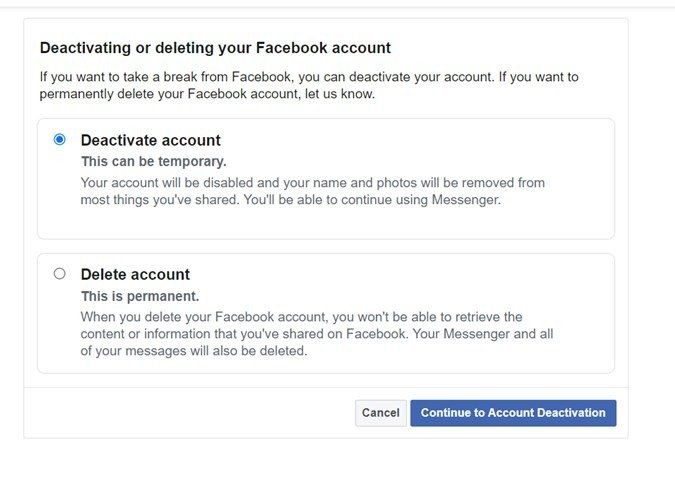
Совет. узнайте, как удалять комментарии, лайки или реакции на Facebook.
Как деактивировать или удалить свою учетную запись Facebook на iPhone или Android
Как и в случае с компьютером, существует два способа деактивировать или удалить учетную запись Facebook на мобильном устройстве. Если у вас есть доступ к настройкам Центра учетных записей, что характерно для большинства пользователей, используйте первый метод, в противном случае выберите другой метод.
1. Настройки Центра учетных записей
В приложении Facebook на мобильном устройстве нажмите на изображение своего профиля вверху.
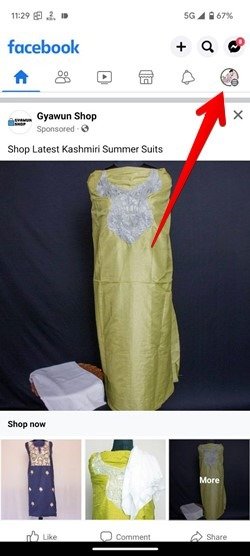
Прокрутите вниз и разверните Настройки и конфиденциальность, нажмите Настройки, затем нажмите Центр учетных записей вверху. Если вы этого не видите, используйте другой метод.
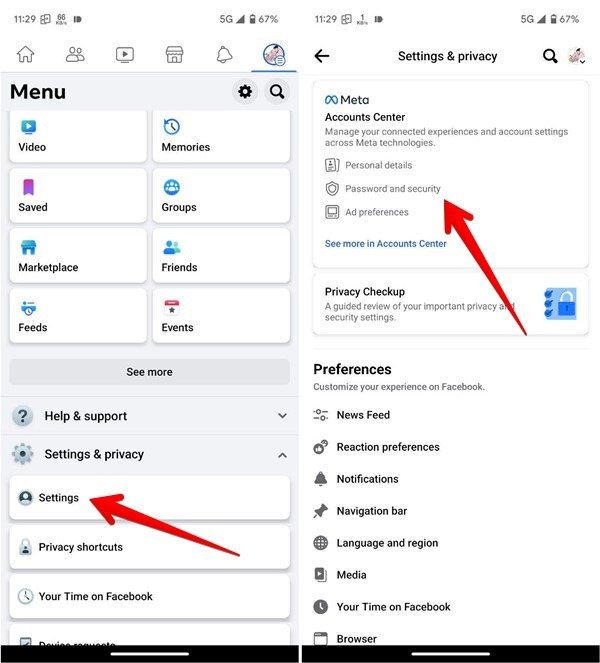
Нажмите Личные данные, а затем Владение учетной записью и контроль.
Нажмите кнопку Деактивация или удаление, затем выберите свой профиль Facebook.
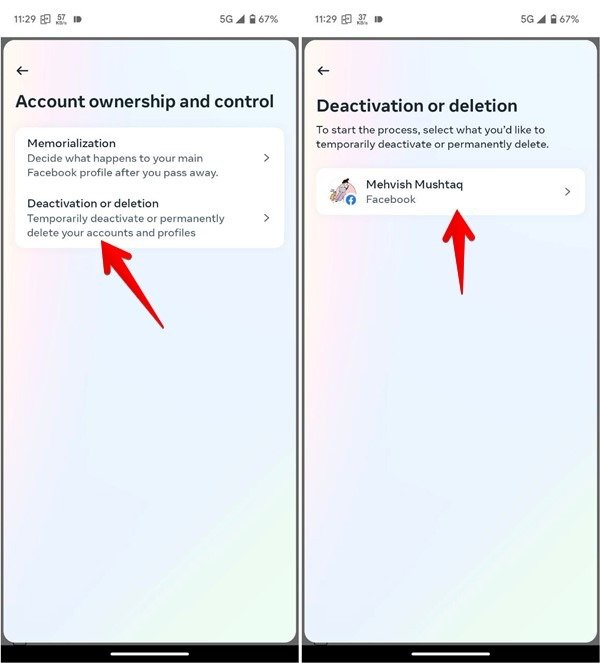
Выберите деактивацию или удаление своей учетной записи, а затем нажмите кнопку Продолжить.
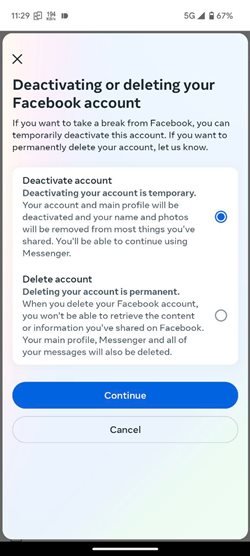
Введите пароль своей учетной записи и выберите причину удаления/деактивации вашей учетной записи, затем нажмите кнопку Продолжить.
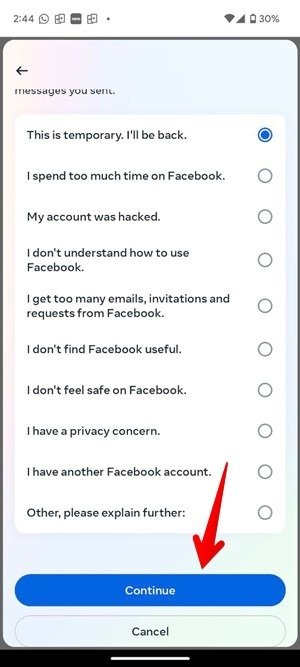
Вас спросят, хотите ли вы выполнить автоматическую повторную активацию через определенное количество дней. Выберите время или Не активировать автоматически, затем нажмите Продолжить.
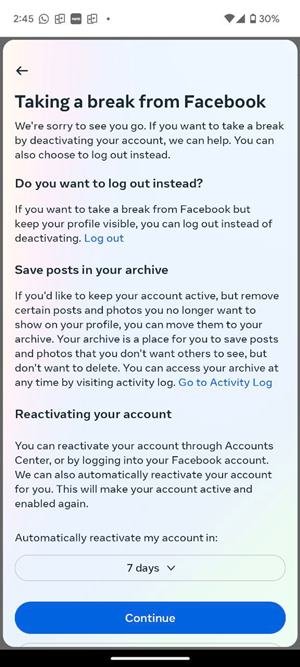
Если вы деактивируете учетную запись, вас спросят, хотите ли вы продолжить использование Messenger. В противном случае он также будет отключен. Выберите Продолжить использование Messenger, если вы хотите продолжать использовать его, а затем Деактивировать мою учетную запись.
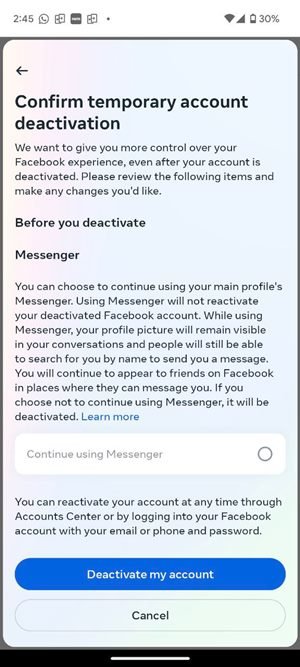
Аналогично Facebook предоставит вам возможность сохранить свою учетную запись, если вы укажете, что хотите ее удалить. Нажмите Продолжить, если вы все еще хотите продолжить.
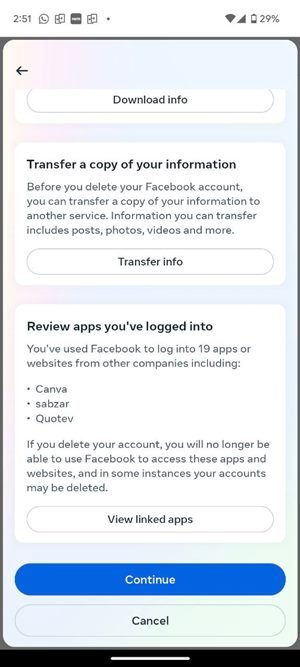
Совет: научитесь <
Как деактивировать или удалить свою учетную запись Facebook на iPhone или Android
ть людей из друзей на Facebook">удалить людей из друзей на Facebook .2. Настройки
Этот метод можно использовать для удаления или деактивации вашей учетной записи в приложениях Facebook, Facebook Lite или в браузере вашего телефона.
Войдите в свою учетную запись Facebook, затем нажмите значок с тремя полосками вверху. Нажмите Настройки и конфиденциальность → Настройки.
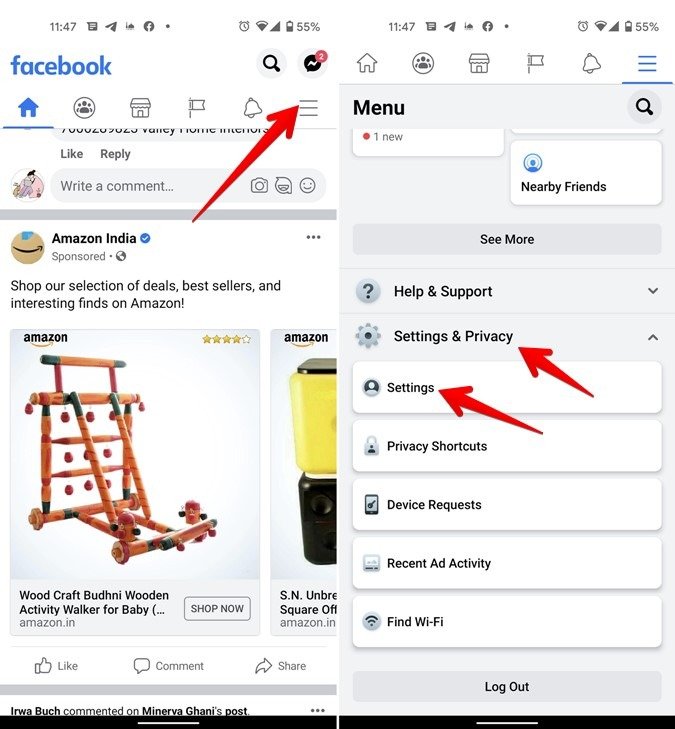
Нажмите Личная информация и информация об учетной записи ->Владение и контроль учетной записи.
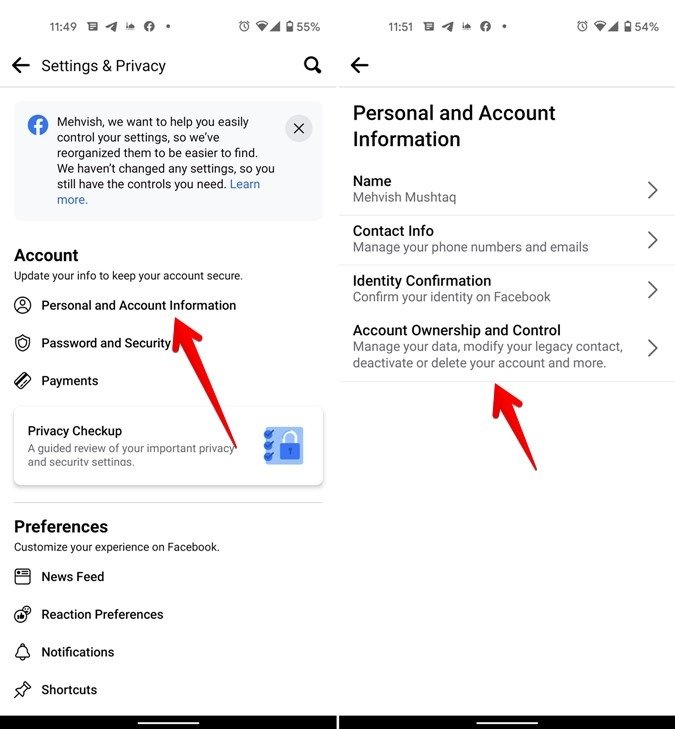
Примечание. если вы не можете найти параметр Личная информация и информация об учетной записи, нажмите Доступ к профилю и контроль над ним ->Деактивация и удаление ->Деактивировать или Удалить.
Нажмите Деактивация и удаление, выберите вариант «Удалить» или «Деактивировать» на следующем экране, затем нажмите синюю кнопку Продолжить… внизу. Следуйте остальным инструкциям, упомянутым в приведенном выше методе.
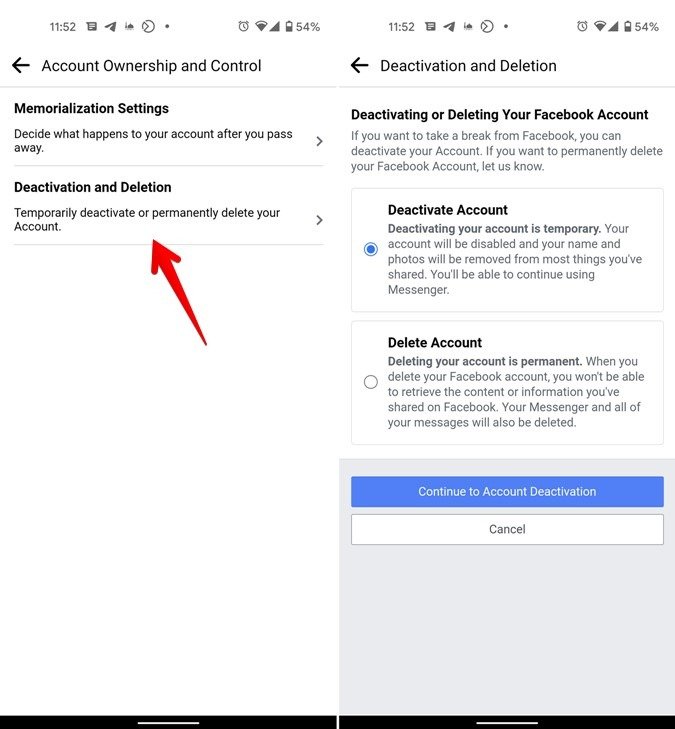
Совет: научитесь скрыть список друзей в Facebook .
Сделать Facebook частным
Если у вас есть сила воли, вы можете просто выйти из Facebook не использовать ее. Можно даже деактивировать Facebook Messenger отдельно . Независимо от того, какие варианты вы выберете, важно помнить, что это просто ваш выбор. Вы контролируете свою учетную запись и информацию. Если вы больше заинтересованы в том, чтобы ваша информация не попала в чужие руки, узнайте, как сделайте свою учетную запись Facebook приватной и защитите свою учетную запись Facebook .


